Les messages directs Instagram sont une fonctionnalité intéressante qui vous permet d’interagir avec vos contacts sur Instagram. Non seulement vos contacts, mais vous pouvez envoyer des DM à des personnes qui ne figurent même pas sur votre liste. Cette fonction de messagerie directe permet aux utilisateurs de communiquer librement. Cependant, cela peut être très frustrant lorsque les messages directs ne fonctionnent pas ou que vous rencontrez des problèmes lors de l’utilisation de la fonction DM. Certains utilisateurs sont incapables de recevoir ou d’envoyer des messages directs sur la plate-forme de médias sociaux, ce qui peut être dû à plusieurs raisons. Pour vous aider, nous avons mis au point un guide complet avec la solution possible à votre problème de DM sur Instagram. Par conséquent, vous pouvez suivre ce guide pour résoudre le problème de non fonctionnement d’Instagram DM.
Publicité
in-content_1
bureau: [300×250, 728×90, 970×90]/mobile: [300×250]
->
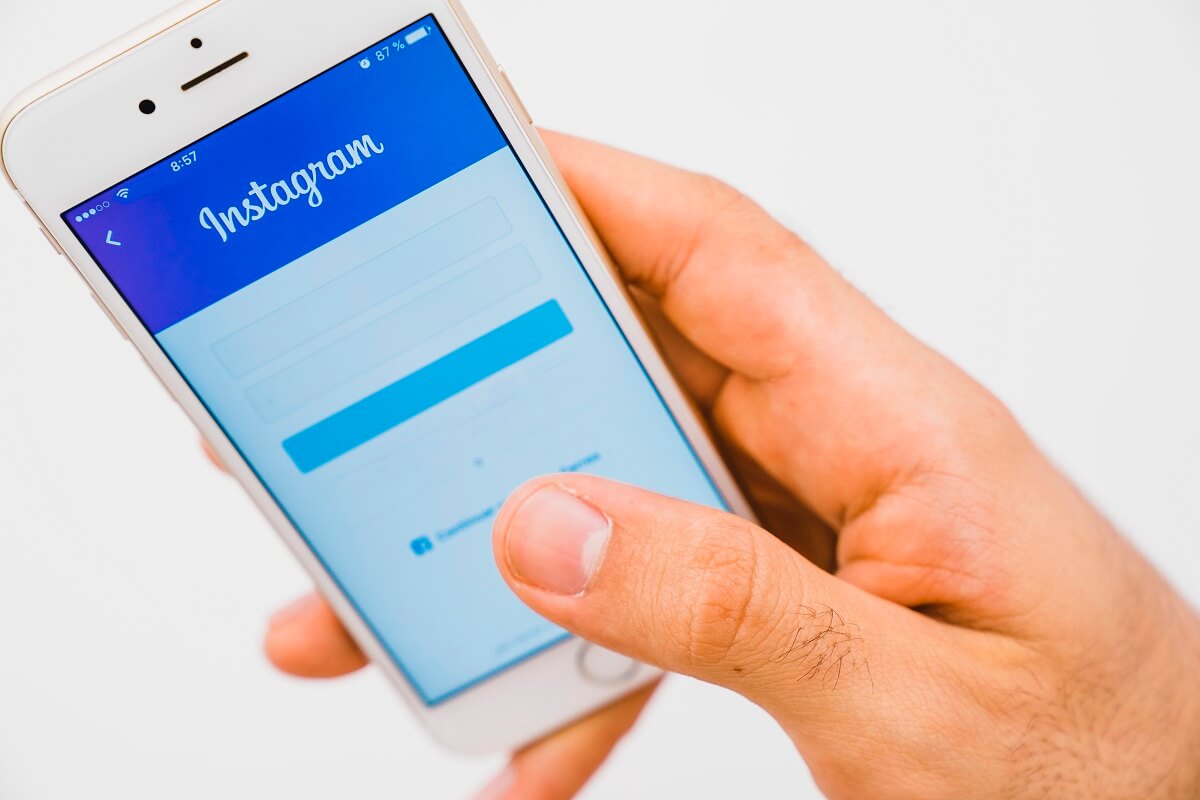
Table des matières
Comment réparer Instagram DM ne fonctionne pas (Android et iOS)
Pourquoi Instagram DM a-t-il cessé de fonctionner?
L’erreur DM ne fonctionne pas pour plusieurs raisons. Quelques raisons possibles sont les suivantes:
- Votre connexion Internet est peut-être instable.
- Les serveurs Instagram sont peut-être en panne.
- Il peut y avoir un problème.
- Vous utilisez peut-être une ancienne version d’Instagram.
- Vous ne pourrez pas envoyer de DM si l’autre utilisateur vous bloque sur Instagram.
Voici donc quelques-unes des raisons pour lesquelles votre DM ne fonctionne pas.
9 façons de corriger les messages directs Instagram ne fonctionnent pas
Nous listons toutes les solutions possibles pour résoudre votre problème de DM. Vous pouvez suivre toutes les méthodes et vérifier celle qui fonctionne pour vous:
Méthode 1: Vérifiez votre connexion Internet
La première chose que vous devriez vérifier avant toute autre chose est votre connexion Internet. Pour vérifier votre connexion Internet, vous pouvez utiliser une autre application qui nécessite Internet, ou vous pouvez parcourir quelque chose sur le Web.
Parfois, vous pouvez avoir Internet sur votre appareil, mais il peut être lent ou instable. Dans cette situation, certains utilisateurs sont incapables d’envoyer ou de recevoir des messages directs sur Instagram. Par conséquent, pour réparer Instagram DM ne fonctionne pas , vous pouvez effectuer un test de vitesse en utilisant une application tierce pour vérifier si vous obtenez la vitesse Internet sur votre appareil ou non. Il existe de nombreuses applications de test de vitesse que vous pouvez trouver sur Google Play Store (pour Android) ou App Store (pour iOS).
Publicité
in-content_3
bureau: [300×250, 728×90, 970×90]/mobile: [300×250]
->
Méthode 2: mettre à jour Instagram
Parfois, si vous utilisez une ancienne version de l’application Instagram, vous pouvez rencontrer des problèmes lors de l’envoi ou de la réception de messages directs. Par conséquent, vous pouvez vérifier s’il existe de nouvelles mises à jour pour l’application.
Pour Android
Si vous possédez un appareil Android, procédez comme suit pour rechercher de nouvelles mises à jour:
1. Ouvrez le Google Play Store sur votre appareil et appuyez sur les trois lignes horizontales ou sur le hamburger icône dans le coin supérieur gauche de l’écran.

2. Appuyez sur Mes applications et jeux .
3. Accédez à l’ onglet Mises à jour . Enfin, vérifiez si vous pouvez voir Instagram dans la liste et appuyez sur une Mise à jour pour commencer à installer les nouvelles mises à jour.
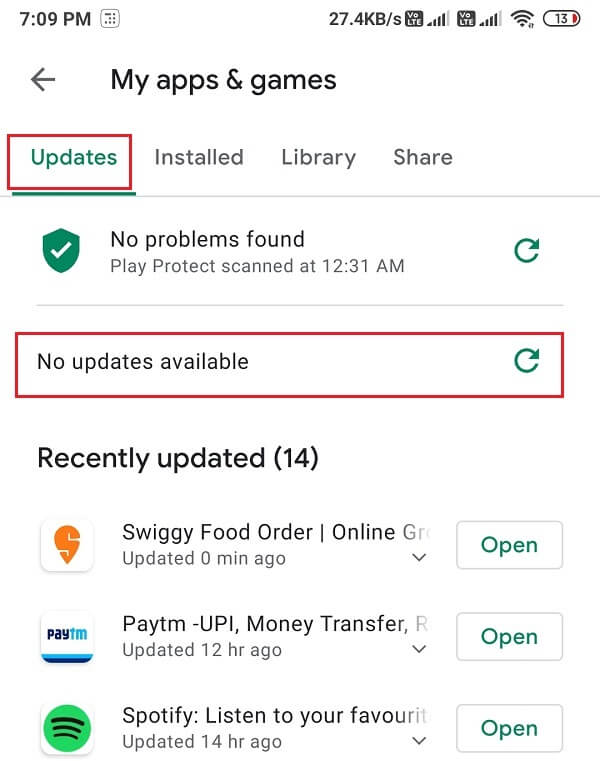
Après avoir mis à jour l’application avec succès, vous pouvez ouvrir et vérifier si elle a pu corriger les messages directs Instagram qui ne fonctionnent pas. Cependant, s’il n’y a pas de nouvelles mises à jour, vous pouvez essayer la méthode suivante.
/p>
Sur iOS
Si vous avez un iPhone, vous pouvez suivre ces étapes pour rechercher de nouvelles mises à jour pour Instagram:
- Accédez à l’ App Store et appuyez sur l’onglet Mises à jour dans le panneau inférieur de l’écran.
- Désormais, l’App Store recherchera automatiquement les mises à jour disponibles pour Instagram .
- Enfin, appuyez sur une Mise à jour pour commencer à mettre à jour l’application.
Méthode 3: Désinstaller et réinstaller Instagram
Il se peut que votre DM ne fonctionne pas correctement en raison d’un problème d’application. Dans cette situation, vous pouvez désinstaller puis réinstaller l’application sur votre appareil. Suivez ces étapes pour désinstaller et réinstaller l’application pour réparer Instagram DM ne fonctionne pas:
Sur Android
Suivez ces étapes pour désinstaller et réinstaller Instagram sur votre appareil Android:
1. Rendez-vous sur Google Play Store et recherchez Instagram dans la barre de recherche.
Publicité
in-content_4
bureau: [300×250, 728×90, 970×90]/mobile: [300×250]
->
2. Ouvrez l’ App et appuyez sur Désinstaller .

3. Enfin, après la désinstallation, vous pouvez réinstaller l’application en appuyant sur installer .
Sur iOS
Suivez ces étapes pour désinstaller et réinstaller l’application sur votre appareil iOS:
- Localisez Instagram dans le tiroir principal de votre application.
- Appuyez de manière prolongée sur l’application, puis appuyez sur Désinstaller lorsque les options contextuelles s’affichent.
- Enfin, accédez à l’ App Store et réinstallez Instagram sur votre appareil.
Méthode 4: vous avez peut-être dépassé la limite du nombre de DM
Oui ! Il y a une limite de nombre de DM, qui est de 100 DM par jour. Donc, si vous envoyez des DM à plus de 100 utilisateurs par jour. Instagram vous interdira automatiquement d’envoyer plus de DM. Par conséquent, assurez-vous de ne pas dépasser la limite des messages privés.
Méthode 5: Vous pouvez être bloqué par l’utilisateur
Si vous essayez d’envoyer un message privé à un utilisateur, mais que vous ne parvenez pas à l’envoyer. Dans cette situation, l’autre utilisateur peut vous avoir bloqué sur Instagram, et lorsque quelqu’un vous bloque sur Instagram, vous ne pourrez pas contacter l’utilisateur. Par conséquent, si vous essayez de réparer les messages directs Instagram qui n’envoient pas , vous pouvez essayer de contacter l’utilisateur et lui demander de vous débloquer.
Méthode 6: Mettre à jour le système d’exploitation
Si vous ne parvenez toujours pas à réparer Instagram DM qui ne fonctionne pas sur votre appareil, c’est probablement à cause de l’ancienne version du système d’exploitation que vous utilisez. Par conséquent, vous devez vous assurer que vous utilisez la dernière version de votre système d’exploitation. Suivez ces étapes pour rechercher de nouvelles mises à jour:
1. Accédez aux Paramètres de votre appareil.
2. Appuyez sur la section À propos du téléphone .
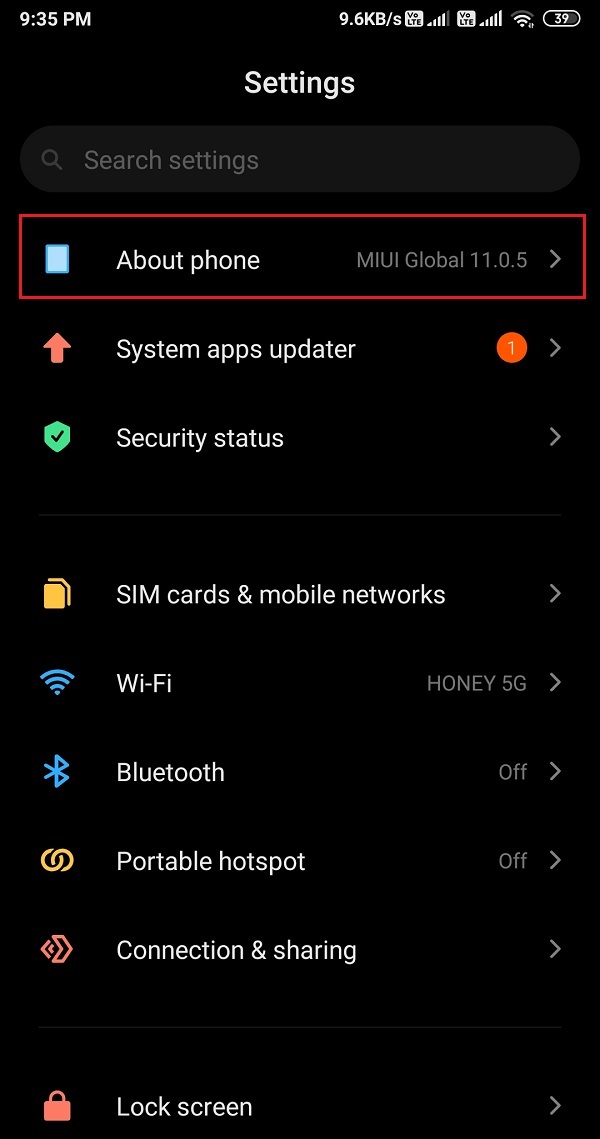
3. Appuyez sur Mise à jour du système .
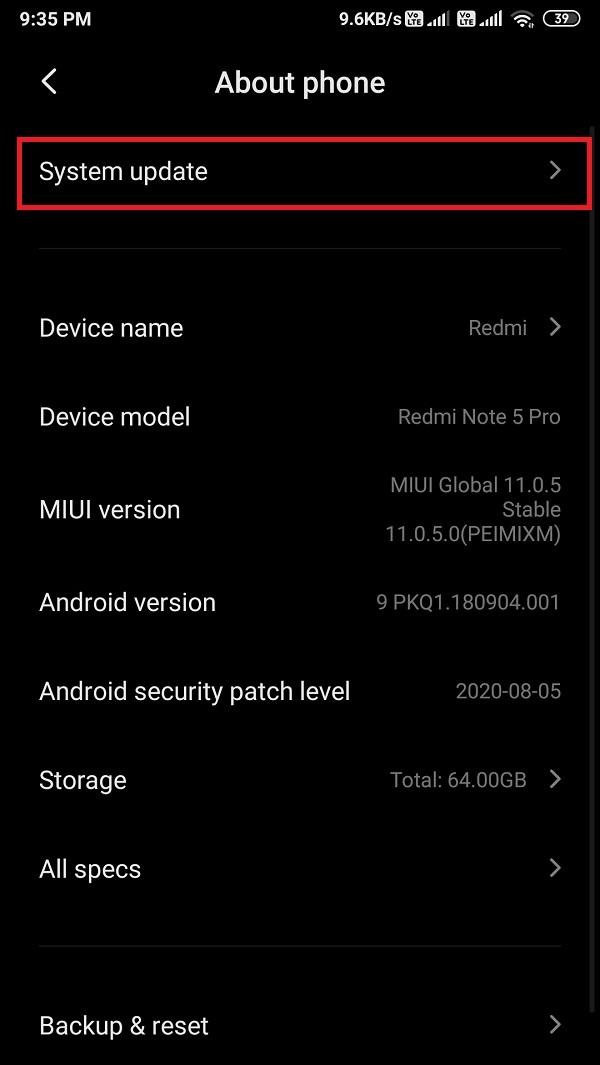
4. Maintenant, appuyez sur Rechercher des mises à jour , et votre téléphone vérifiera automatiquement si des mises à jour sont disponibles.
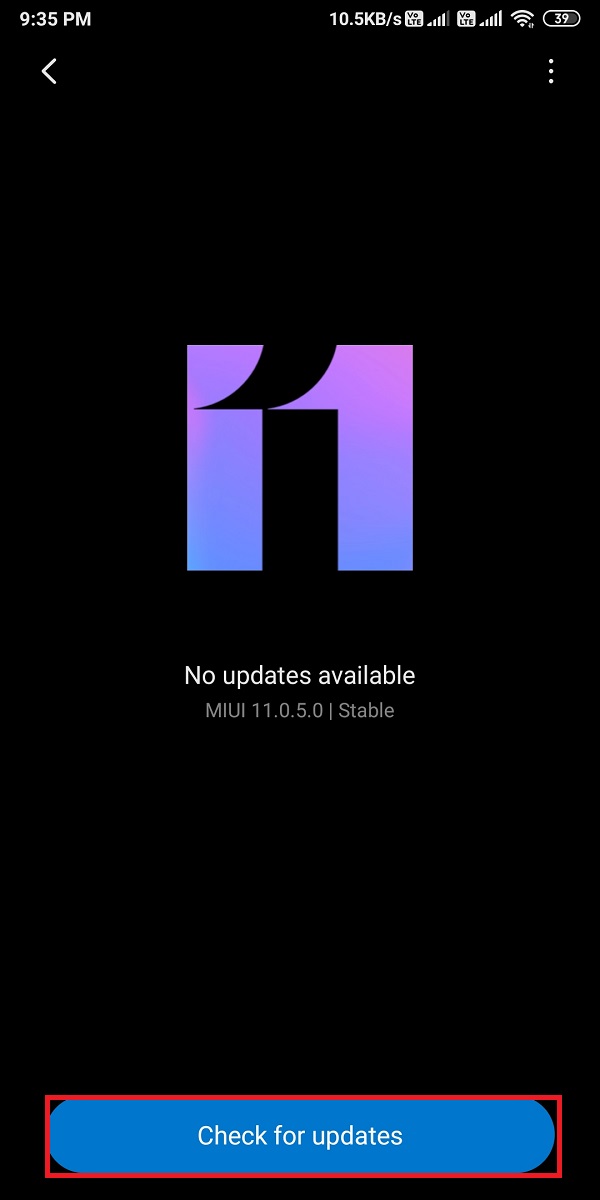
Publicité
in-content_5
bureau: [300×250, 728×90, 970×90]/mobile: [300×250]
->
Méthode 7: Effacer le cache et les données pour Instagram
Parfois, les fichiers temporaires de l’application peuvent monopoliser la mémoire et provoquer un problème sur votre appareil. Par conséquent, pour réparer Instagram DM ne fonctionnant pas, vous pouvez vider le cache et les données de l’application.
Sur Android
Suivez ces étapes pour vider le cache et les données d’Instagram sur votre appareil Android:
1. Ouvrez Paramètres et dirigez-vous vers la section Applications <.
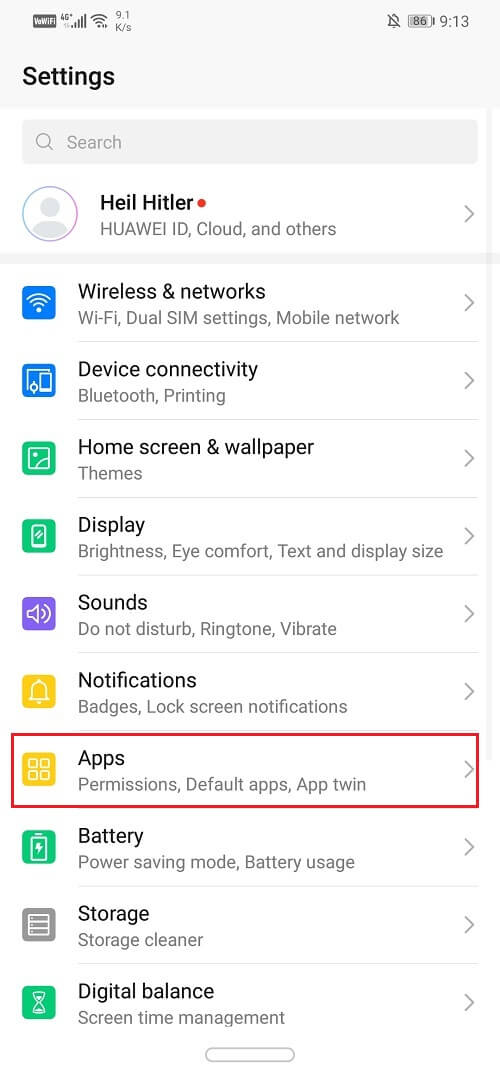
2. Appuyez sur Gérer les applications .
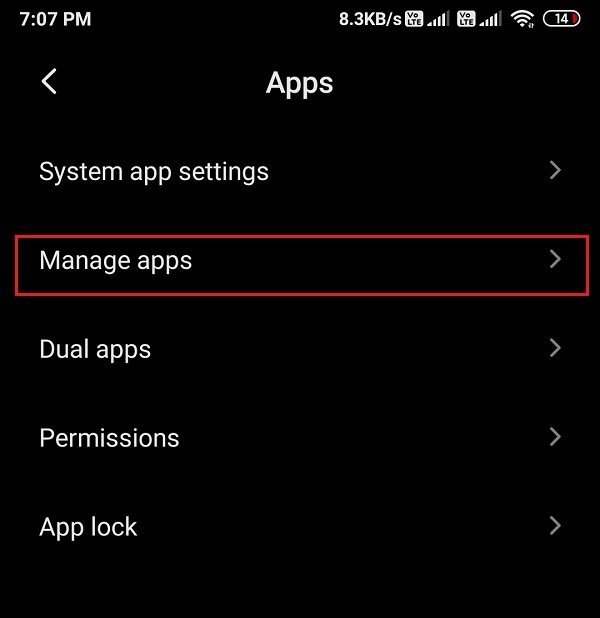
3. Maintenant, recherchez et appuyez sur Instagram dans la liste.
4. Appuyez sur Effacer les données en bas de l’écran.
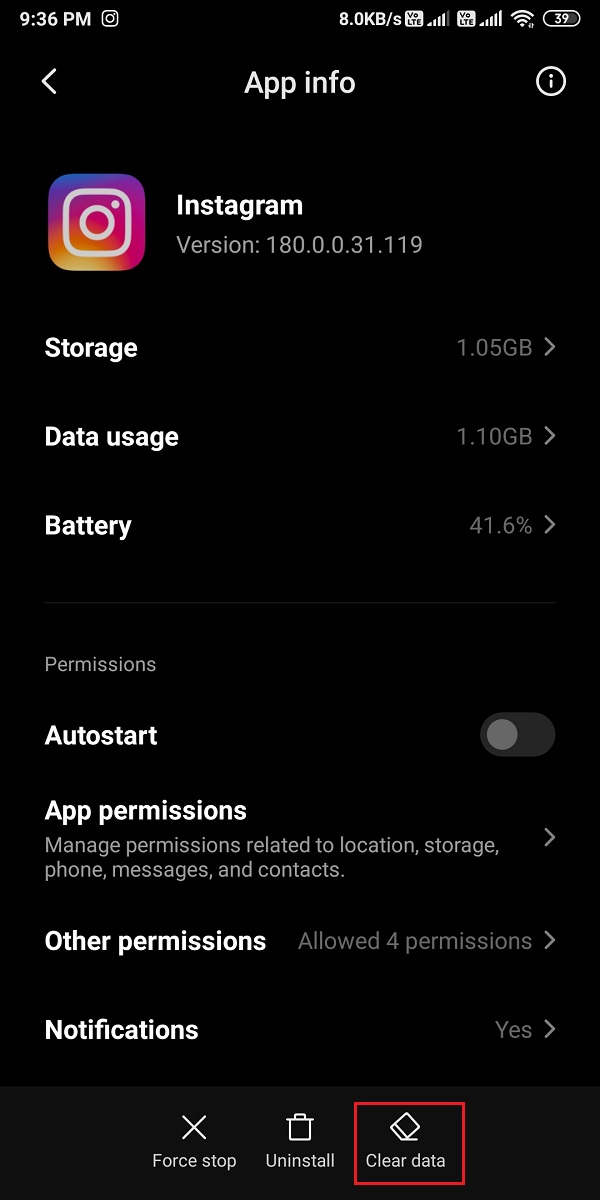
5. Appuyez sur Vider le cache .
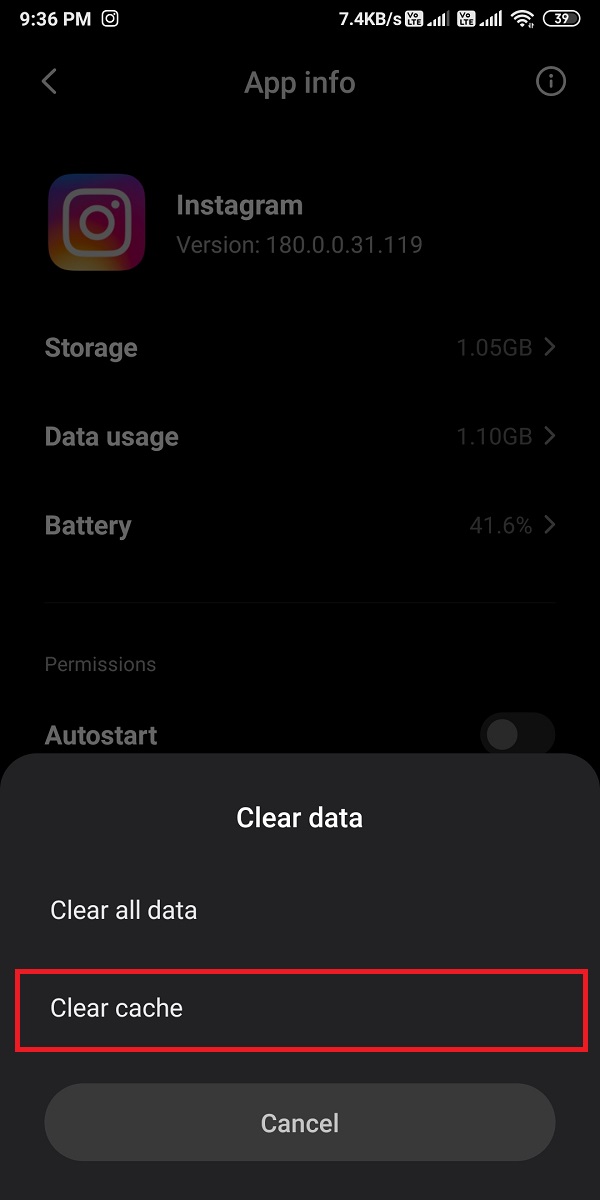
6. Enfin, appuyez sur OK .
Sur iOS
Suivez ces étapes pour vider le cache de votre iPhone:
Publicité
in-content_6
bureau: [300×250, 728×90, 970×90]/mobile: [300×250]/dfp: [500×347]
->
- Ouvrez Paramètres et appuyez sur Paramètres généraux .
- Appuyez sur Stockage iPhone .
- Recherchez et ouvrez Instagram à partir de la liste des applications.
- Faites défiler vers le bas et appuyez sur Supprimer l’application .
- Enfin, après avoir supprimé l’application, réinstallez-la, ce qui supprimera automatiquement le cache d’Instagram.
Méthode 8: essayez la version Web d’Instagram
Si votre DM ne fonctionne pas sur votre appareil, vous pouvez envisager d’utiliser la version Web de l’application. Par conséquent, rendez-vous sur Instagram.com sur votre navigateur Web et connectez-vous avec votre identifiant d’utilisateur et mot de passe.
Méthode 9: Contactez l’équipe d’assistance d’Instagram
Si aucune des méthodes ci-dessus ne fonctionne pour résoudre le problème des messages directs Instagram qui ne fonctionnent pas, vous pouvez essayer de contacter l’équipe d’assistance sur Instagram pour signaler le problème. Suivez ces étapes pour signaler le problème à l’équipe d’assistance sur Instagram:
1. Ouvrez l’application Instagram et appuyez sur votre icône de profil dans le coin inférieur de l’écran.
2. Appuyez sur les trois lignes horizontales ou sur l’ icône du hamburger dans le coin supérieur droit de l’écran.
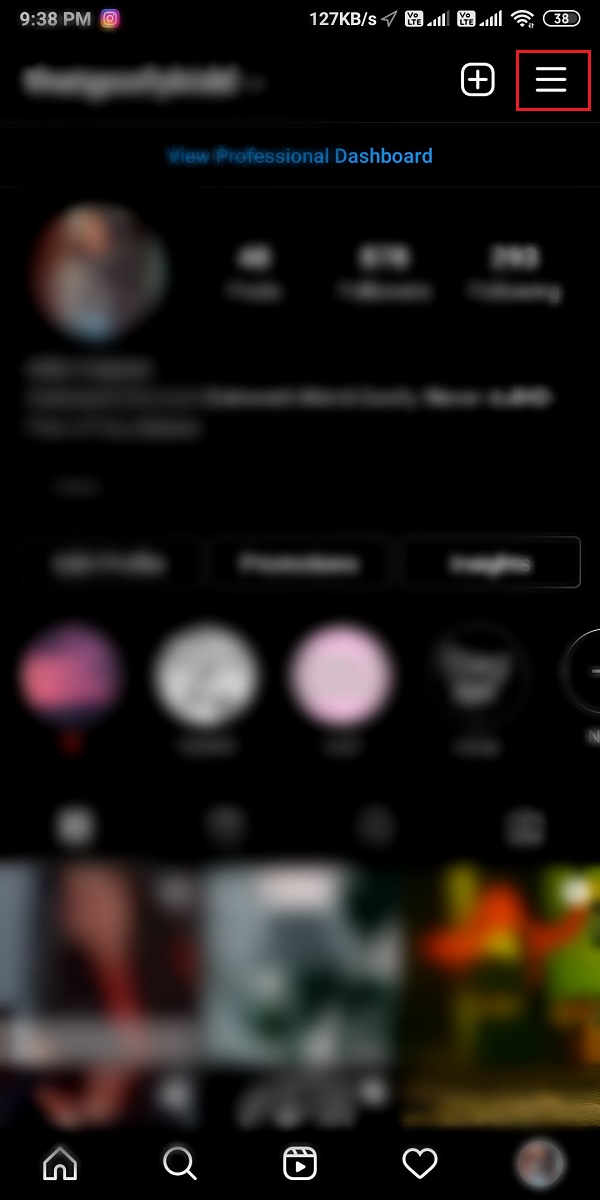
3. Accédez à Paramètres .
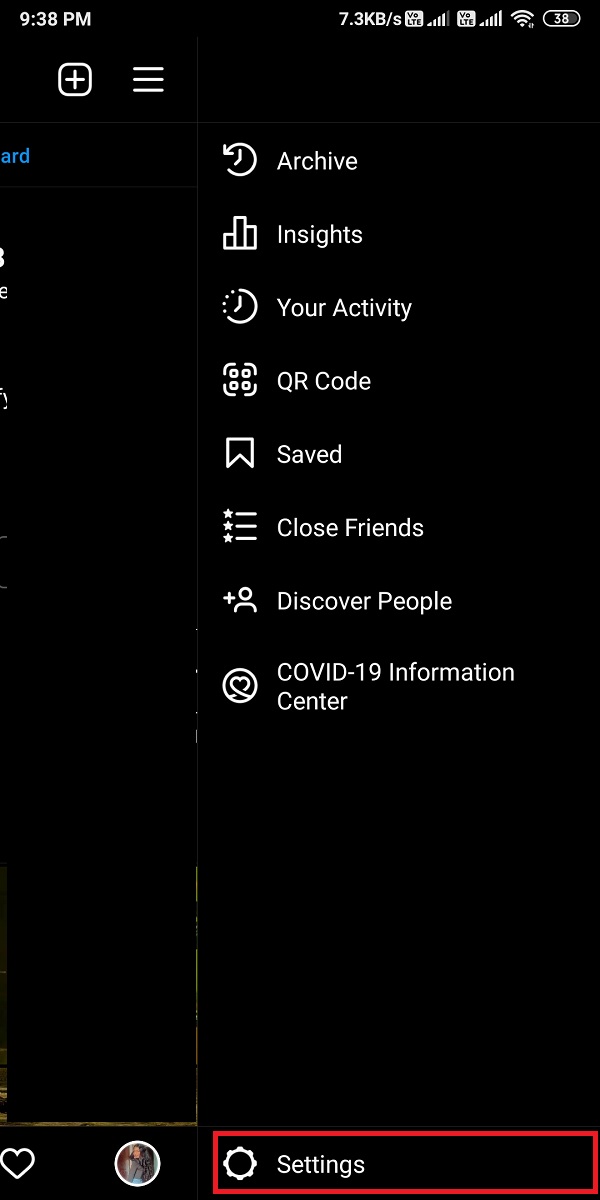
4. Appuyez sur la section Aide .

5. Appuyez sur Signaler un problème .
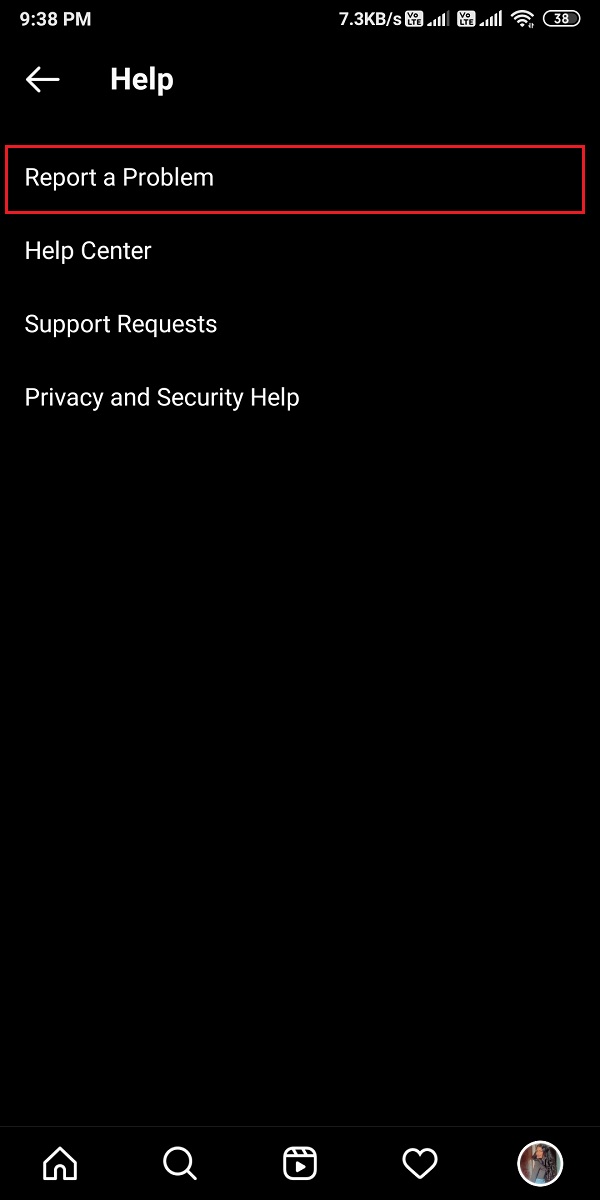
6. Sélectionnez à nouveau Signaler un problème lorsque la fenêtre contextuelle apparaît sur votre écran.
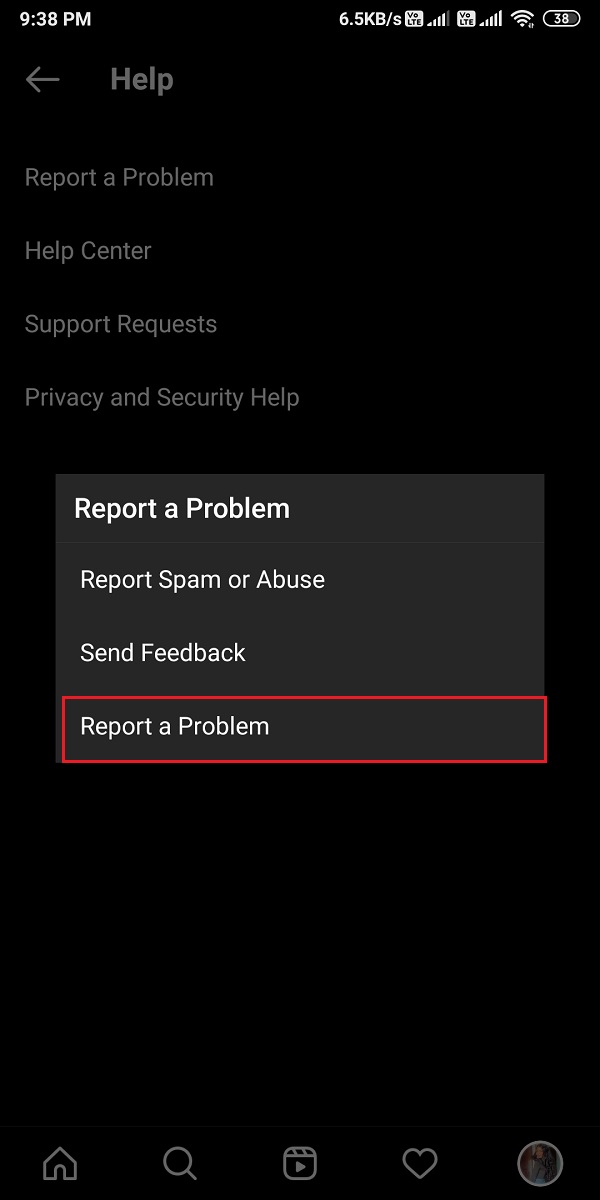
7. Enfin, commencez à expliquer le problème avec le DM auquel vous êtes confronté sur votre compte. Appuyez sur Soumettre pour envoyer le rapport à l’équipe d’assistance Instagram.
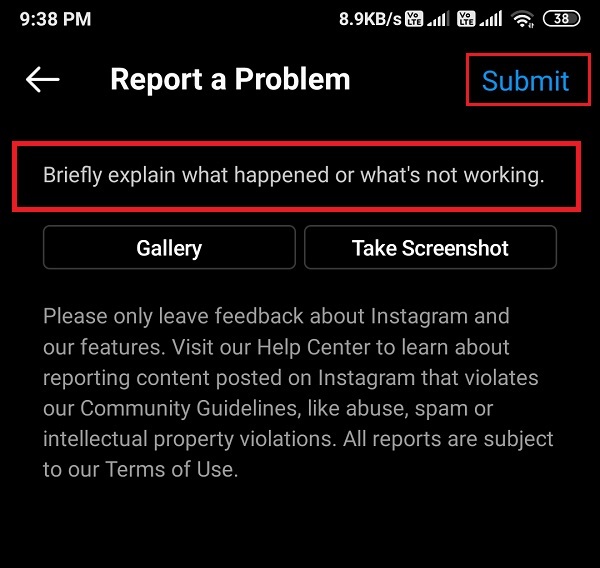
Questions fréquentes (FAQ)
Q1. Pourquoi mes DM sur Instagram ne fonctionnent-ils pas?
Parfois, les DM sur Instagram peuvent ne pas fonctionner en raison d’un problème dans l’application. Une autre raison peut être que vous avez une connexion Internet instable. Les serveurs Instagram peuvent être en panne, ou vous utilisez peut-être une ancienne version de l’application Instagram, et vous devrez peut-être la mettre à jour.
Q2. Comment corriger mon DM sur Instagram?
Pour réparer le DM ne fonctionne pas, la première chose à vérifier est de savoir si vous avez une connexion Internet stable ou non. Essayez de relancer l’application, ou vous pouvez également réinstaller Instagram sur votre appareil pour corriger l’erreur DM ne fonctionne pas. Vous pouvez facilement suivre les méthodes que nous avons répertoriées dans notre guide pour réparer les messages directs Instagram qui ne fonctionnent pas.
<₹Recommandé:
Nous espérons que ce guide vous a été utile et que vous avez pu réparer Instagram DM ne fonctionnant pas . Si vous avez encore des questions concernant cet article, n’hésitez pas à les poser dans la section commentaires.
